win10怎么彻底关闭右下角通知 win10彻底关掉右下角通知怎么设置
更新时间:2023-04-21 13:02:05作者:jiang
每当win10 64位纯净版系统中自带的防火墙功能拦截到一些消息时,都会显示在桌面右下角的通知栏处,用户从通知栏中就能轻松查看,可是有些用户觉得在操作win10系统时总是会弹出通知消息,很是烦人那么win10彻底关掉右下角通知怎么设置呢?下面小编就来告诉大家win10彻底关掉右下角通知设置方法。
具体方法:
1、点击电脑左下方的“开始”
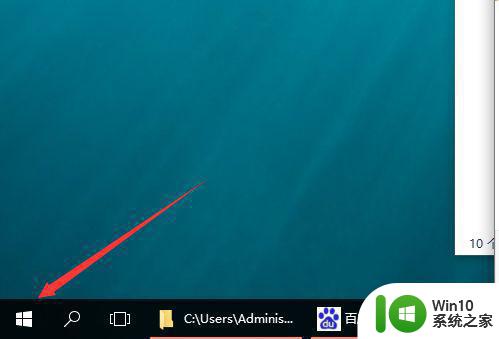
2、打开后选择列表中的“设置”
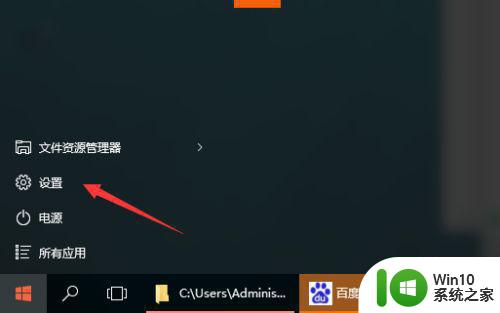
3、进入设置中心后点击第一个“系统”
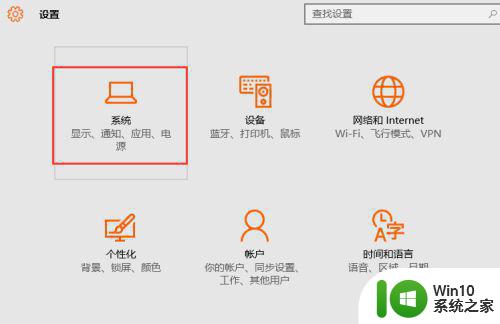
4、进入系统设置后选择左边的“通知和操作”
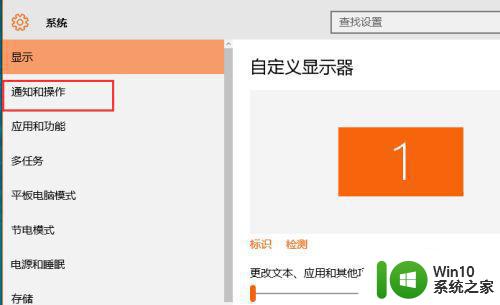
5、再点击右边的“启用或关闭系统图标”
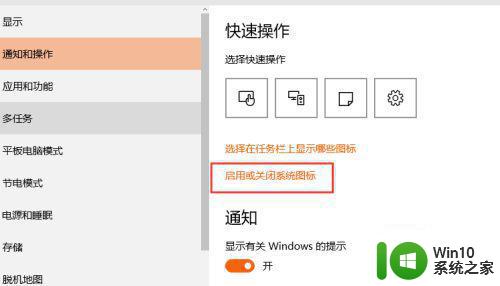
6、拉到最下方把“操作中心”关掉就可以了
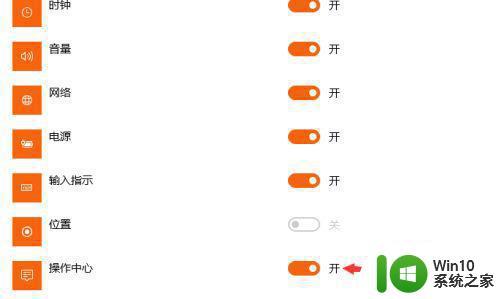
上述就是关于win10彻底关掉右下角通知设置方法了,还有不清楚的用户就可以参考一下小编的步骤进行操作,希望能够对大家有所帮助。
win10怎么彻底关闭右下角通知 win10彻底关掉右下角通知怎么设置相关教程
- win10右下角通知图标如何关闭 win10右下角通知图标关闭方法
- win10把消息通知彻底关闭的方法 win10怎么把通知关掉
- win10自带的右下角广告怎么关闭 Win10系统如何关闭任务栏右下角的通知
- win10如何彻底关闭通知中心 win10如何关闭通知中心完全
- win10更新之后右下角 win10右下角通知栏缺失
- win10彻底关闭安全中心通知的教程 如何彻底关闭win10安全中心通知
- win10右边通知怎么关闭 win10右侧通知栏关闭方法
- win10任务栏右下角的天气怎么关 win10右下角天气如何关闭
- win10取消右下角资讯的方法 win10怎么关掉右下角资讯
- win10彻底关闭防火墙提醒的方法 win10关闭防火墙后如何关闭通知设置
- 关闭右下角安全中心图标 关闭Win10安全中心通知图标的方法
- win10截图后右下角通知提示消失如何解决 win10截图后没有通知怎么办
- win10开机出现提示0x000021a蓝屏解救方法 win10开机出现提示0x000021a蓝屏怎么办
- win10文件包含病毒或潜在的垃圾软件的完美解决方法 如何清除Win10文件中包含的病毒和潜在垃圾软件
- win10打开wifi无法连接到此网络解决方法 win10无法连接到wifi的解决方法
- win10电脑蓝牙耳机显示连接但是没有声音怎么办 win10电脑蓝牙耳机连接无声音解决方法
win10系统教程推荐
- 1 win10开机出现提示0x000021a蓝屏解救方法 win10开机出现提示0x000021a蓝屏怎么办
- 2 win10文件包含病毒或潜在的垃圾软件的完美解决方法 如何清除Win10文件中包含的病毒和潜在垃圾软件
- 3 win10还原出厂设置找不到恢复环境的解决教程 win10恢复环境丢失怎么办
- 4 win10无线适配器或访问点有问题如何处理 Win10无线适配器连接不上访问点怎么办
- 5 win10游戏没有声音其余都有声音怎么办 Windows 10游戏无声音问题如何解决
- 6 win10截取部分屏幕快捷键是什么 win10截取屏幕部分的快捷键是什么
- 7 nvidia控制面板拒绝访问无法应用选定的设置到您的系统win10如何处理 NVIDIA控制面板无法访问无法应用设置解决方法
- 8 笔记本win10系统连接网络提示ipv4无internet访问权限怎么办 win10系统ipv4无internet访问权限解决方法
- 9 win10修硬盘后开机请稍后时间长如何解决 Win10修硬盘后开机请稍后时间长怎么办
- 10 windows10我的世界端游启动器开始游戏闪退怎么解决 Windows10我的世界端游启动器闪退解决方法
win10系统推荐
- 1 系统之家ghost win10 32位专业硬盘版下载v2023.03
- 2 深度技术ghost win10 64位官方破解版v2023.03
- 3 雨林木风ghost win10教育版32位下载v2023.03
- 4 宏碁笔记本ghost win10 64位旗舰免激活版v2023.02
- 5 电脑公司ghost win10 32位旗舰精简版v2023.02
- 6 雨林木风ghost w10企业家庭版32系统下载v2023.02
- 7 雨林木风ghostwin1032位免激活专业版
- 8 游戏专用win10 64位智能版
- 9 深度技术ghost win10稳定精简版32位下载v2023.02
- 10 风林火山Ghost Win10 X64 RS2装机专业版